Jak nastavit skrytý kurzor při zadávání dat ve Windows 10/11

Zlobí vás situace, kdy se při psaní v textovém poli objeví ukazatel myši?

Windows 11 je překvapivý upgrade; s elegantním uživatelským rozhraním, zcela novou nabídkou Start, integrací smartphonu Android, widgety atd. Díky novým funkcím a vylepšením se aktualizace Windows 11 vyplatí.
Navíc došlo také k výraznému skoku v úrovni zabezpečení nejnovější verze Windows. Podle Microsoftu je Windows 11 dosud nejbezpečnějším operačním systémem. Znamená to ale, že již nepotřebujete antivirový software pro zařízení s Windows 11?
První obranná linie Windows 11: TPM 2.0

Windows 11 má hardwarová bezpečnostní opatření
Trusted Platform Module (TPM) je hardwarová bezpečnostní funkce, která byla dříve málo známá, ale dostala se na výsluní s vydáním Windows 11. Windows 11 vyžaduje procesor kompatibilní s TPM 2.0 a Secure Boots. Pokud tyto požadavky nebudou splněny, bude váš počítač považován za nekompatibilní. TPM je v podstatě hardwarový čip, který sedí na základní desce systému a ukládá kryptografické funkce.
S TPM 2.0 a povoleným bezpečným spouštěním již malware nemůže napadnout váš systém Windows 11 během procesu spouštění. Tato hardwarová bezpečnostní opatření zcela eliminují širokou škálu nebezpečného malwaru.
Vestavěný antivirový modul Windows 11, Microsoft Defender
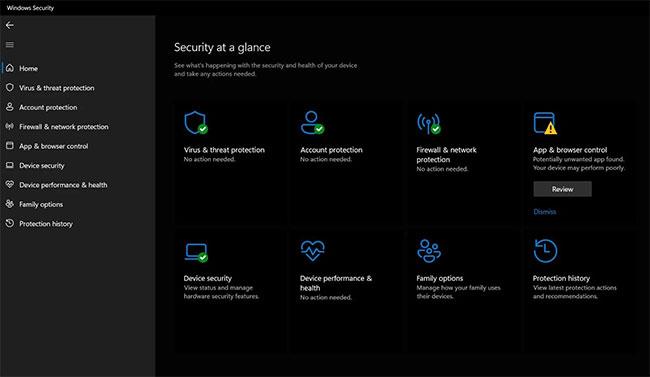
Microsoft Defender je v současnosti vynikajícím ochranným programem
Windows 11 je dodáván s předinstalovaným specializovaným antivirovým softwarem - Microsoft Defender. Microsoft Defender se ze světa kybernetické bezpečnosti stal terčem posměchu a stal se vynikajícím antivirovým softwarem. AV-TEST dokonce tvrdí, že se jedná o jeden z nejvýkonnějších antivirových programů na trhu. Microsoft Defender je zdarma, poskytuje výkonnou ochranu v reálném čase a webovou ochranu a nevyžaduje žádnou samostatnou konfiguraci. Můžete dokonce nastavit Smart App Control pro další ochranu vašeho PC před nedůvěryhodnými službami a aplikacemi, ačkoli ti se staršími systémy budou muset před instalací resetovat Windows 11. Smart App Control.
Potřebujete antivirus třetí strany pro Windows 11?
Se zabezpečením programu Microsoft Defender v kombinaci s požadavky na zabezpečení hardwaru systému Windows 11 získáte nejbezpečnější systém Windows všech dob.
Microsoft Defender vás však nechrání před věcmi, jako je adware a jeho ochrana v reálném čase nebo nepřesná upozornění na čisté programy a soubory. Nenabízí také významnou ochranu proti ransomwaru , který může mít vážné následky.
Pokud tedy chcete být zcela chráněni před malwarem, je lepší použít antivirový software třetích stran a zkombinovat jej s bezpečnostními funkcemi Windows Security. Existuje mnoho skvělých antivirových programů pro Windows 11, ze kterých si můžete vybrat, jako jsou Bitdefender, Avast, AVG a Kaspersky.
Přestože je Microsoft Defender úžasný, není dokonalý. Proto byste měli investovat do cenově dostupného antivirového programu pro zvýšení ochrany před malwarem v systému Windows 11.
Zlobí vás situace, kdy se při psaní v textovém poli objeví ukazatel myši?
Zatímco Discord po většinu času běží hladce, občas se můžete setkat s problémem, ze kterého vás bolí hlava, když se snažíte zjistit, jak jej vyřešit.
Pokud Předčítání nepoužíváte nebo chcete používat jinou aplikaci, můžete jej snadno vypnout nebo zakázat.
Windows přichází s tmavým motivem, který zlepšuje celkovou estetiku systému. Tato možnost je však omezená a nemusí mít vliv na některé aplikace.
Zatímco čekáte, až Microsoft oficiálně zavede Copilota do Windows 10, můžete tuto službu chatbota AI zažít brzy pomocí nástrojů třetích stran, jako je ViveTool.
Živé přepisy pomáhají všem, včetně neslyšících nebo nedoslýchavých, lépe porozumět zvuku zobrazením titulků toho, co se říká.
Tato příručka vám ukáže, jak úplně resetovat součásti a zásady služby Windows Update na výchozí nastavení v systému Windows 11.
Mnoho uživatelů má problémy s instalací nástroje pro úpravu videa Clipchamp prostřednictvím obchodu Microsoft Store. Pokud máte stejný problém a chcete si nainstalovat a vyzkoušet tento bezplatný nástroj pro úpravu videa, nebojte se!
Gigabyte se stává dalším výrobcem počítačových komponent, který oznámil seznam modelů základních desek, které podporují kompatibilitu a bezproblémový upgrade na Windows 11.
Běžným problémem mezi nimi je, že po povolení Hyper-V v systému Windows 11 není možné zavést systém na zamykací obrazovku.
Ovladače hardwarových zařízení v počítači se používají pro komunikaci hardwaru s operačním systémem.
Místní zásady zabezpečení je výkonná funkce v systému Windows, která umožňuje řídit zabezpečení počítačů v místní síti.
Paint Cocreator je funkce vložená do aplikace Microsoft Paint. Může vytvářet více verzí obrázků pomocí DALL-E, systému umělé inteligence založeného na zadaném textu.
Ať už si chcete procvičit řeč, ovládat cizí jazyk nebo vytvořit podcast, nahrávání zvuku na počítači s Windows 11 je jednoduchý proces.
Spořič baterie je jednou z užitečných vestavěných funkcí systému Windows 11.
V některých situacích budete muset restartovat počítač se systémem Windows 11, abyste opravili problémy, nainstalovali aktualizace, dokončili proces instalace nebo provedli některé další nezbytné úkoly.
Vytvoření vlastního plánu napájení pro vás nemusí být neobvyklé, pokud Windows používáte mnoho let. Věděli jste ale, že v systému Windows můžete importovat a exportovat plány napájení?
Prostřednictvím bezpečnostní funkce nazvané Dynamic Lock můžete snadno nastavit svůj počítač tak, aby se automaticky bezpečně uzamkl, když opustíte pracoviště, aniž byste museli úplně vypnout systém.
Windows 11 přichází s pokročilým nastavením nazvaným Hardware Accelerated GPU Scheduling, které může zvýšit výkon her a videa optimalizací výkonu GPU na PC.
Ve Windows 10 je změna výchozího webového prohlížeče v systému velmi snadná a rychlá pomocí několika kliknutí. U Windows 11 se však věci trochu zkomplikují.
Kiosk Mode ve Windows 10 je režim pro použití pouze 1 aplikace nebo přístupu pouze k 1 webu s uživateli typu host.
Tato příručka vám ukáže, jak změnit nebo obnovit výchozí umístění složky Camera Roll ve Windows 10.
Úprava souboru hosts může způsobit, že nebudete moci přistupovat k Internetu, pokud soubor není správně upraven. Následující článek vás provede úpravou souboru hosts ve Windows 10.
Snížení velikosti a kapacity fotografií vám usnadní jejich sdílení nebo posílání komukoli. Zejména v systému Windows 10 můžete hromadně měnit velikost fotografií pomocí několika jednoduchých kroků.
Pokud nepotřebujete zobrazovat nedávno navštívené položky a místa z důvodu bezpečnosti nebo ochrany soukromí, můžete to snadno vypnout.
Microsoft právě vydal aktualizaci Windows 10 Anniversary Update s mnoha vylepšeními a novými funkcemi. V této nové aktualizaci uvidíte spoustu změn. Od podpory stylusu Windows Ink po podporu rozšíření prohlížeče Microsoft Edge byly výrazně vylepšeny také nabídky Start a Cortana.
Jedno místo pro ovládání mnoha operací přímo na systémové liště.
V systému Windows 10 si můžete stáhnout a nainstalovat šablony zásad skupiny pro správu nastavení Microsoft Edge a tato příručka vám ukáže postup.
Tmavý režim je rozhraní s tmavým pozadím ve Windows 10, které pomáhá počítači šetřit energii baterie a snižuje dopad na oči uživatele.
Hlavní panel má omezený prostor, a pokud pravidelně pracujete s více aplikacemi, může vám rychle dojít místo na připnutí dalších oblíbených aplikací.




























